В Ubuntu існує кілька методів, які дозволяють безпечно та швидко вбивати заморожені програми без перезавантаження вашої системи: xkill, утиліти системного моніторингу та команди kill, pkill та killall. У цій статті ми обговоримо ці методи на машині, що працює Ubuntu 20.04 LTS (фокусна ямка).
Xkill
Xkill - це утиліта Linux, яка дозволяє вбивати заморожені програми, що працюють на Ubuntu. Він поставляється попередньо встановленим у більшості дистрибутивів Linux, але якщо він не встановлений у вашій системі, ви можете встановити його, як описано нижче.
Спочатку відкрийте термінал за допомогою Ctrl + Alt + Del і введіть таку команду:
$ sudo apt install xorg-xkillПотім вкажіть пароль sudo, а коли з’явиться запит на підтвердження, натисніть y, після чого система почне інсталяцію Xkill. Після завершення встановлення xkill можна використовувати для знищення програм, що не реагують.
Щоб убити заморожений додаток, просто введіть xkill в терміналі:
$ xkillТаким чином, курсор стане символом х. Просто розмістіть знак x на програмі, яку ви хочете закрити, і натисніть її, щоб негайно закрити програму.
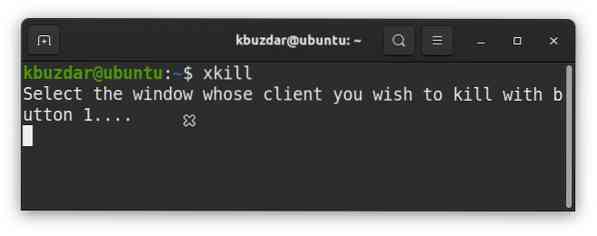
Ви можете створити комбінацію клавіш для xkill, клацнувши правою кнопкою миші на робочому столі Ubuntu і відкривши Налаштування застосування.
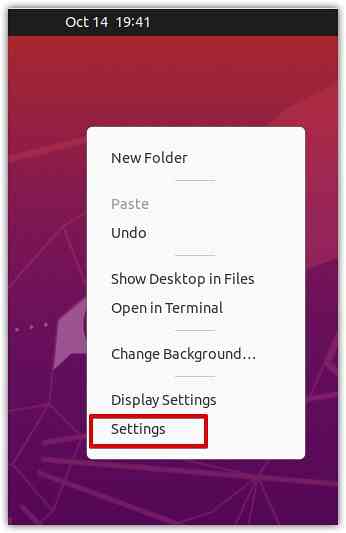
У вікні Налаштування виберіть Гарячі клавіши з лівої панелі.
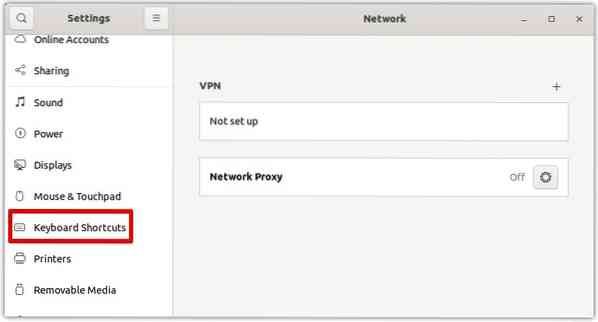
Потім на правій панелі натисніть кнопку +, як показано на скріншоті нижче.
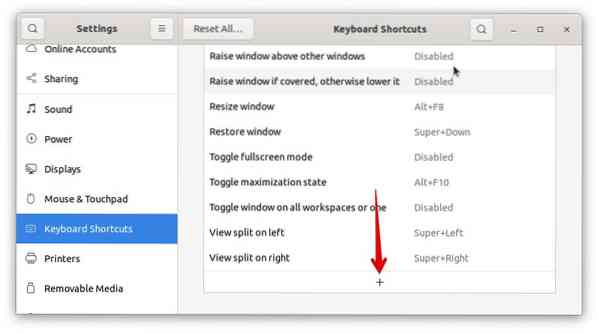
Коли з’явиться наступне діалогове вікно, вкажіть зручне ім’я для ярлика в Ім'я поле. Потім у Команда поле, введіть xkill. Далі натисніть Встановити ярлик , щоб вибрати ярлик для утиліти xkill.
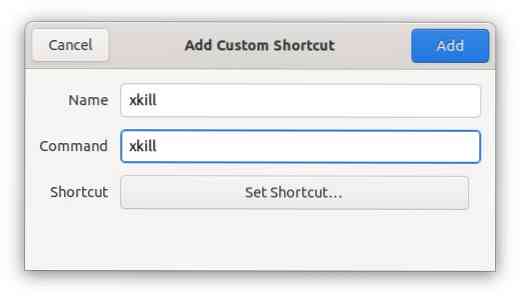
Використовуйте будь-яку комбінацію клавіш, щоб встановити ярлик для утиліти xkill. Наприклад, щоб використовувати Ctrl + k для запуску xkill, натисніть і утримуйте, а потім натисніть клавішу k. Потім відпустіть обидві клавіші.
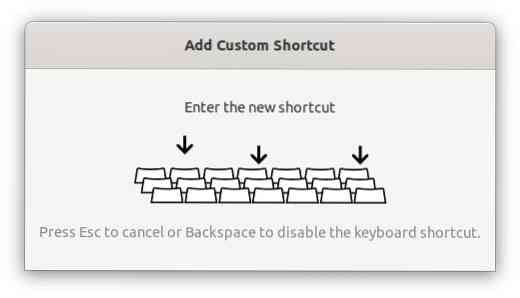
Клацніть на Додати , щоб додати ярлик.
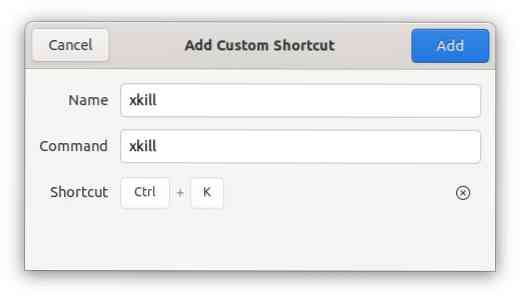
Тепер, коли вам потрібно вбити заморожену програму, ви можете натиснути комбінацію клавіш для виконання команди xkill.
Використання системного монітора
За допомогою системного монітора Ubuntu ви також можете вбити програму. Щоб відкрити системний монітор, натисніть супер клавішу на клавіатурі та введіть системний монітор. Коли з’явиться піктограма системного монітора, натисніть її, щоб відкрити.
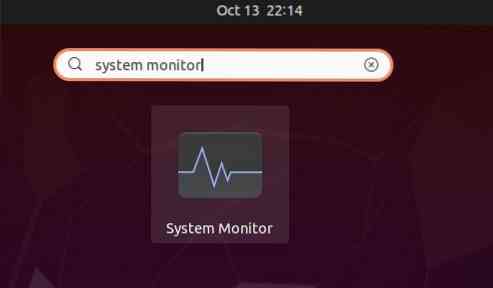
У програмі System Monitor буде перелік процесів, які наразі запущені в системі. Виберіть процес, який ви хочете вбити, і клацніть його правою кнопкою миші. У меню, що з’явиться, виберіть Вбити щоб негайно вбити вибраний процес.
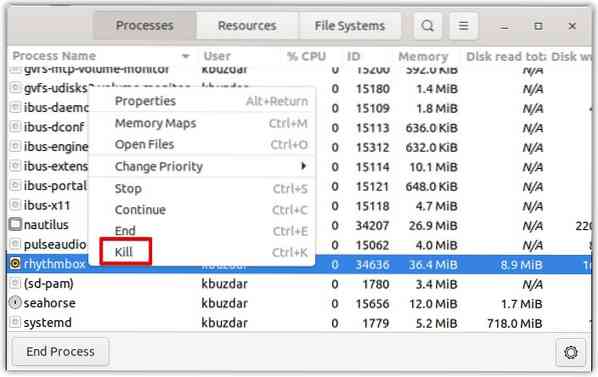
Використання kill, pkill та killall
Kill, pkill і killall можна викликати в командному рядку, щоб убити програму на основі її імені процесу або ідентифікатора процесу (PID).
Щоб знайти PID, виконайте таку команду в терміналі:
$ ps aux | grepНаприклад, у наступному висновку, 34636 - це ПІД програми Rhythmbox.
$ ps aux | grep ритмбокс
Щоб убити процес, використовуючи його PID, використовуйте команду kill наступним чином:
Тут 34636 - це ПІД Rhythmbox, отриманий вище.
Крім того, щоб убити процес, використовуючи його назву процесу, ви можете використовувати pkill і killall команди. Щоб використовувати pkill для вбивства процесу, введіть pkill а потім назва процесу наступним чином:
$ pkill ритмбокс
Щоб використовувати killall для вбивства процесу, введіть killall а потім назва процесу наступним чином:

Висновок
Як бачите, в Ubuntu існує кілька способів убити заморожену програму. Використовуючи будь-який із вищезазначених методів, ви можете легко вбити програму, яка ні відповідає, ні завершує роботу. Так само ви можете вбити програму, заблоковану іншим процесом.
 Phenquestions
Phenquestions


